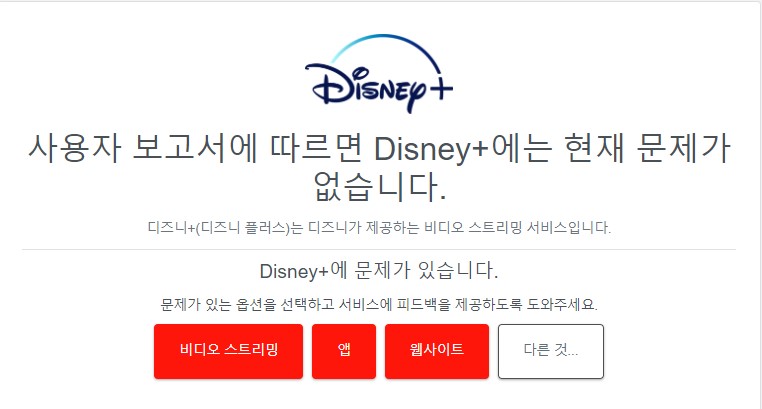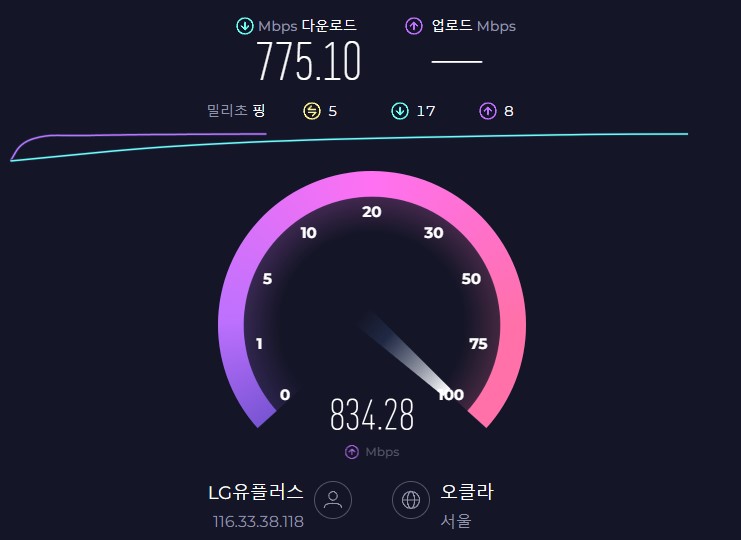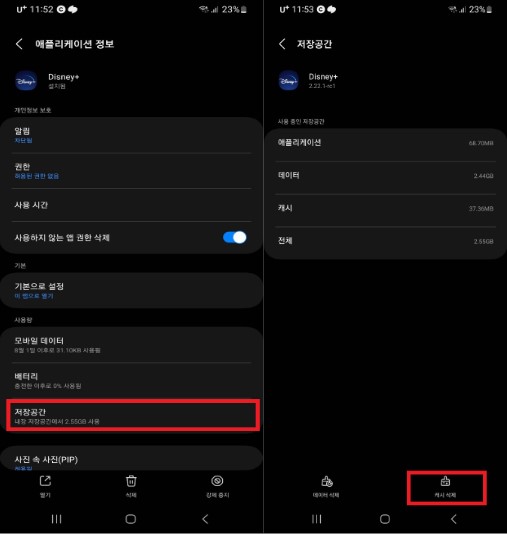디즈니 플러스에서 자주 발생하는 디즈니 플러스 오류코드 42는 연결 문제로 인해 디즈니 콘텐츠를 스트리밍할 수 없음을 의미합니다. 이 오류를 해결하려면 디즈니 서비스가 다운되었는지 또는 인터넷 연결이 정상적으로 작동하는지 확인하세요. 자세한 내용을 계속 읽어보세요.
목차
디즈니 플러스 오류코드 42란 무엇인가요?
디즈니 플러스 오류코드 42는 디즈니 플러스 서비스 연결 문제로 인해 발생합니다. 재생 소리만 들리고 화면은 검은색으로 유지되는 오디오 결함으로 나타날 수도 있습니다. 다른 경우에는 아무것도 보이거나 들리지 않습니다.
이 오류는 지역에 국한되지 않으며 전 세계의 지역에서 그리고 노트북 또는 PC를 포함한 다양한 장치에서 무작위로 발생할 수 있습니다. 오류코드 42의 원인을 살펴보겠습니다. 그렇다면 이 오류코드의 원인은 무엇일까요? 디즈니 플러스 오류코드 42를 유발하는 원인은 2가지 입니다.
- 디즈니 플러스 서버 문제
- 인터넷 연결 문제
디즈니 플러스 오류코드 42 해결방법
장치를 껐다가 다시 시작하세요.
디즈니 플러스 오류코드 42가 표시되는 경우 가장 간단한 해결책은 장치를 다시 시작하는 것입니다. 스트리밍 미디어 플레이어를 사용하는 경우 플러그를 뽑고 2분 정도 기다렸다가 다시 연결하세요. PC, 태블릿 또는 스마트폰에서 문제가 발생하는 경우 기기를 종료한 후 다시 시작하세요.
디즈니 플러스 서버에 문제가 있는지 확인하기
유감스럽게도 디즈니 플러스 서버에 문제가 있는 것은 해결방법이 없습니다. 우리가 할 수 있는 유일한 방법은 디즈니 플러스 서버가 다시 작동할 때까지 기다리는 것입니다. 다운디텍터와 같은 웹사이트를 모니터링하여 보고된 중단을 추적할 수 있습니다.
다운디텍터를 사용하여 디즈니 플러스가 다운되었는지 확인하세요. 혹은 Isitdownrightnow에서 서버 다운 시간을 확인할 수도 있습니다. 두 웹사이트 모두 동일한 중단 시간을 보고하면 기다려야 합니다. 웹사이트가 서로 다른 시간을 보고하는 경우 아래에 언급된 다른 해결 방법 중 일부를 시도해 보세요:
인터넷 연결이 제대로 작동하는지 확인하고 인터넷 속도를 확인합니다.
WiFi 라우터와 모뎀을 모두 재시작합니다. 두 장치의 플러그를 모두 뽑은 다음 모뎀을 연결하고 완전히 재시작될 때까지 약 2분간 기다립니다. 그런 다음 WiFi 라우터를 연결합니다. 시스템이 복구되면 디즈니 플러스를 스트리밍하려는 곳 어디에서나 WiFi 신호가 안정적으로 잡히는지 확인하세요.
WiFi 신호가 좋다고 해서 인터넷 연결이 디즈니의 속도 요구 사항을 충족할 만큼 빠르다는 의미는 아닙니다. 디즈니 플러스는 느린 인터넷 연결을 불충분하다고 생각하면 오류코드 42를 생성할 수 있습니다. 품질이 낮은 VPN을 사용하는 경우에도 인터넷 속도가 느려질 수 있습니다. 인터넷 연결이 약하면 디즈니 플러스가 제대로 작동하지 않아 디즈니 플러스 오류 코드 14가 발생할 수도 있습니다.
네트워크 속도를 확인하려면 웹 브라우저를 열고 ‘인터넷 속도 테스트’를 검색하세요. 검색 결과 상단의 ‘속도 테스트 실행‘을 클릭하세요. 테스트가 자동으로 실행됩니다. 점수가 낮게 나오면 인터넷 서비스 제공업체에 문의해야 합니다.
캐시 및 쿠키 삭제
스마트폰이나 태블릿에서 디즈니 플러스를 스트리밍하는 동안 디즈니 플러스 앱의 데이터 캐시로 인해 안정적인 연결에 문제가 발생할 수 있습니다. 안드로이드 기기에서 캐시를 삭제하는 방법은 간단합니다. 사용 중인 안드로이드 버전에 따라 절차가 다를 수 있지만 기본 단계는 다음과 같습니다.
- 설정 앱을 엽니다.
- 어플리케이션을 선택합니다.
- 어플리케이션 목록에서 디즈니 플러스를 선택합니다.
- 저장공간을 선택합니다.
- 캐시 지우기를 선택합니다.
iOS 장치에서 캐시를 지우는 유일한 방법은 앱을 삭제하는 것입니다. 따라서 이 문제를 해결하려면 앱 스토어에서 디즈니 플러스를 삭제했다가 다시 설치한 다음 계정에 다시 로그인하세요.